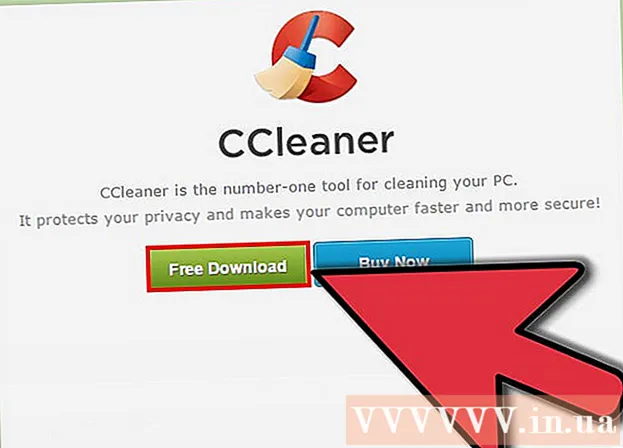Муаллиф:
Monica Porter
Санаи Таъсис:
18 Март 2021
Навсозӣ:
1 Июл 2024
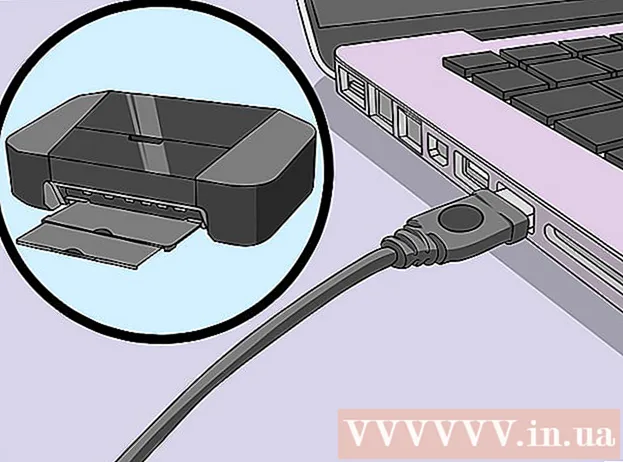
Мундариҷа
Ин мақола ба шумо нишон медиҳад, ки чӣ гуна чопгарро дар компютери худ бе диски насби нармафзор чоп кунед. Одатан, шумо метавонед ин корро бо истифода аз сими USB, ки бо принтер омадааст, иҷро кунед, аммо ба шумо лозим меояд, ки нармафзорро мустақиман аз вебсайти истеҳсолкунандаи принтер зеркашӣ кунед, агар принтер калонсол бошад.
Қадамҳо
Усули 1 аз 3: Истифодаи сими USB дар Windows
чопгар барои ба кор даровардани принтер. Дар хотир доред, ки пеш аз идома додан тақрибан як дақиқа пас аз ин амал интизор шавед.
- Агар пайваст кардани принтер ба компютери шумо насбро оғоз накунад, ин қадамҳои иловагиро иҷро кунед.
Дар бисёр ҳолатҳо, пас аз пайваст шудан ба компютер, ба кор андохтани принтер раванди насбро оғоз мекунад. Агар ин тавр бошад, дастурҳои экранро то насб кардани принтер иҷро кунед.
. Нишони Windows-ро дар кунҷи чапи поёнии экран клик кунед. Менюи Оғоз намоиш дода мешавад.
чопгар барои ба кор даровардани принтер.
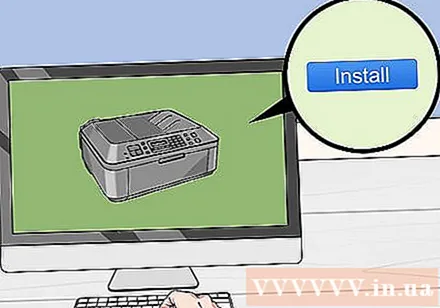
Пахш кунед Насб кунед (Насб) ҳангоми пурсидан. Mac-и шумо принтерро ба таври худкор ҷустуҷӯ мекунад ва муайян мекунад, ки навсозӣ лозим аст; Агар шумо принтерро дар Mac насб карда бошед, шумо дархости навсозӣ мегиред.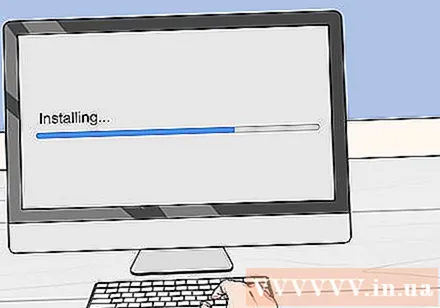
Дастурҳои дар экран бударо иҷро кунед. Барои насб кардани нармафзор ва драйверҳои навтарин дар Macатон ба шумо лозим аст, ки раванди насби принтерро гузаред. Вақте ки коргузорӣ ба итмом мерасад, шумо метавонед принтерро истифода баред. таблиғ
Усули 3 аз 3: нармафзорро зеркашӣ кунед
Ба дастури дастури чопгар муроҷиат кунед. Дастури корбар дорои дастурҳои муфассал дар бораи насби чопгар бидуни нармафзор хоҳад буд. Дар ин ҳолат, танҳо дастурҳоро иҷро карда, нармафзори чопгарро пайдо ва зеркашӣ кунед.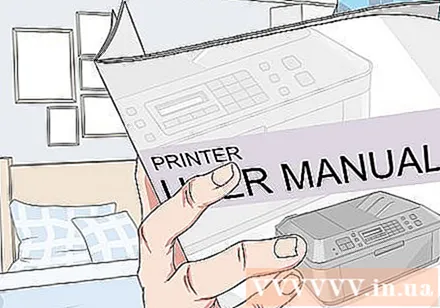
Ба вебсайти истеҳсолкунандаи чопгар ташриф оред. Масалан, агар шумо принтери HP дошта бошед, ба http://www.hp.com/ хоҳед рафт. Инҳо вебсайтҳои маъмули истеҳсолкунандаи принтер мебошанд:
- Canon - https://www.usa.canon.com/internet/portal/us/home/support
- Epson - https://epson.com/
- Бародар - http://www.brother-usa.com/printer/
Кортро клик кунед Принтерҳо (Принтер). Вебсайти ҳар як истеҳсолкунанда дорои интерфейси гуногун хоҳад буд; шумо эҳтимол ин хосиятро дар қисмати меню дар қисми болоии саҳифа пайдо мекунед.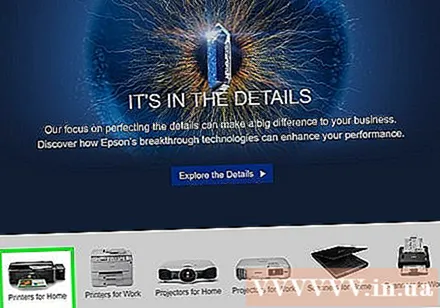
Агар шумо сатри ҷустуҷӯро дар болои веб саҳифа дидед, рақами намунавии чопгари худро дар он ҷо ворид кунед ва ба қадами оянда гузаред.
Намуди чопгари худро ҷустуҷӯ кунед. Шумо метавонед сатри ҳаракатро кашед, то моделҳои принтерро, ки дар сафҳаи интернет оварда шудаанд, бубинед ё агар имкон бошад, рақами намунавии принтерро дар сатри ҷустуҷӯ ворид кунед.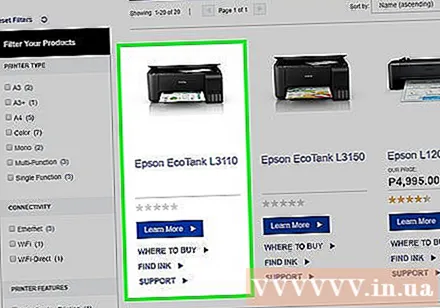
Истиноди зеркашии "Software" -ро пайдо кунед. Шумо бояд рақами намунавии принтератонро дар лавҳаи ҷустуҷӯ дубора ворид кунед, то нармафзори мувофиқро дар ин ҷо пайдо кунед.
- Баъзе вебсайтҳо истинодҳо ҷойгир мекунанд Барномаро зеркашӣ кунед (Боргирии нармафзор) бо андозаи матн дар қисми поёни саҳифа.
Барои зеркашии нармафзори чопгар истиноди зеркаширо клик кунед. Ин амалиёти зеркашии нармафзор ба компютери шумо мебошад.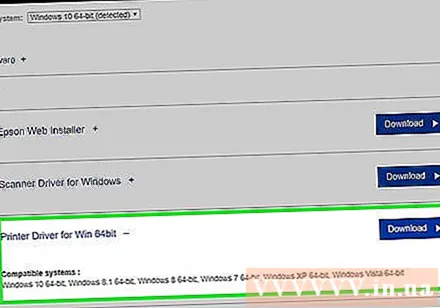
Чашм ба роҳ мондани зеркашии нармафзори чопгарро интизор шавед. Ин метавонад аз якчанд сония то якчанд дақиқа давом кунад.
- Агар шумо хоҳиш карда бошед, ҷузвдонеро интихоб кунед, ки аввал файлро сабт кунад.
Папкаи дорои нармафзорро гиред агар шумо Windows истифода баред. Ба шумо лозим аст, ки папкаро ду маротиба клик кунед, файли насбро ду маротиба клик кунед, интихоб кунед Хуб вақте ки дархост карда шуд, ҷузвдонро интихоб кунед ва клик кунед Инҷоро истихроҷ кунед ... (Инҷоро берун кунед ...) барои кушодани ҷузвдон.
- Барои кушодани ҷузвдон танҳо корбарони Mac бояд ду маротиба клик кунанд.
- Агар нармафзор ҳамчун файли насбнашуда бор карда шуда бошад, ин қадамро гузаред.
Файли насби нармафзорро ду маротиба пахш кунед. Дар компютери Windows, аввал ба шумо лозим меояд, ки ҷузвдони нав баровардашударо кушоед ва файли EXE-ро дар он ду маротиба пахш кунед. Ба корбарони Mac лозим аст, ки файли насбро (одатан файли DMG) ду маротиба клик карда, онро кушоянд.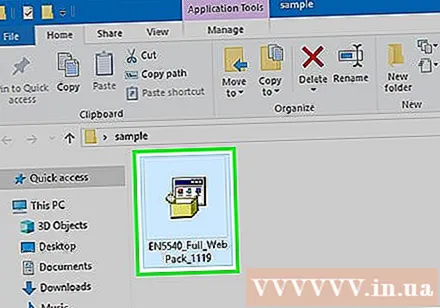
- Агар Mac-и шумо MacOS Sierra кор карда истодааст, ба шумо лозим меояд, ки пеш аз идома нармафзори худро санҷед.
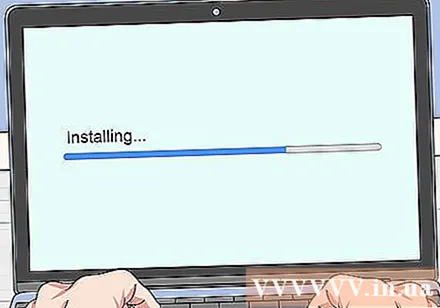
Дастурҳои дар экран бударо иҷро кунед. Он чизе, ки шумо пас аз зеркунии дубораи файли насби нармафзор мебинед, вобаста ба системаи амалиётӣ ва принтери истифодашаванда фарқ мекунад; ҳамин тавр, танҳо то ба охир расидани насб дастурҳои экранро иҷро кунед.
Бо чопгар пайваст шавед. Агар чопгари шумо сими USB дошта бошад, кӯшиш кунед, ки принтерро ба компютер пайваст кунед, то бубинед, ки оё компютер принтерро мешиносад. Агар чопгар танҳо пайвасти Wi-Fi дошта бошад, боварӣ ҳосил кунед, ки принтер ва компютер ҳарду пайвастагии шабакавӣ доранд. Акнун шумо метавонед принтерро истифода баред. таблиғ
Маслиҳат
- Истеҳсолкунандагон аксар вақт хушҳоланд, ки диски насби драйверро ба ивази пул ба хонаи худ фиристанд. Барои тафсилот саҳифаи дастгирии онҳоро санҷед.
- Шумо инчунин метавонед нармафзори чопгарро дар вебсайти шахси сеюм пайдо кунед, агар принтер хеле пир бошад ва дигар аз ҷониби истеҳсолкунанда дастгирӣ карда нашавад. Аммо, шумо бояд ҳангоми зеркашии нармафзор аз вебсайтҳои шахси сеюм эҳтиёткор бошед.
Огоҳӣ
- Нармафзорро аз сайтҳои боэътимод зеркашӣ ва насб накунед. Ин метавонад боиси сирояти компютери шумо бо коди зараровар гардад.